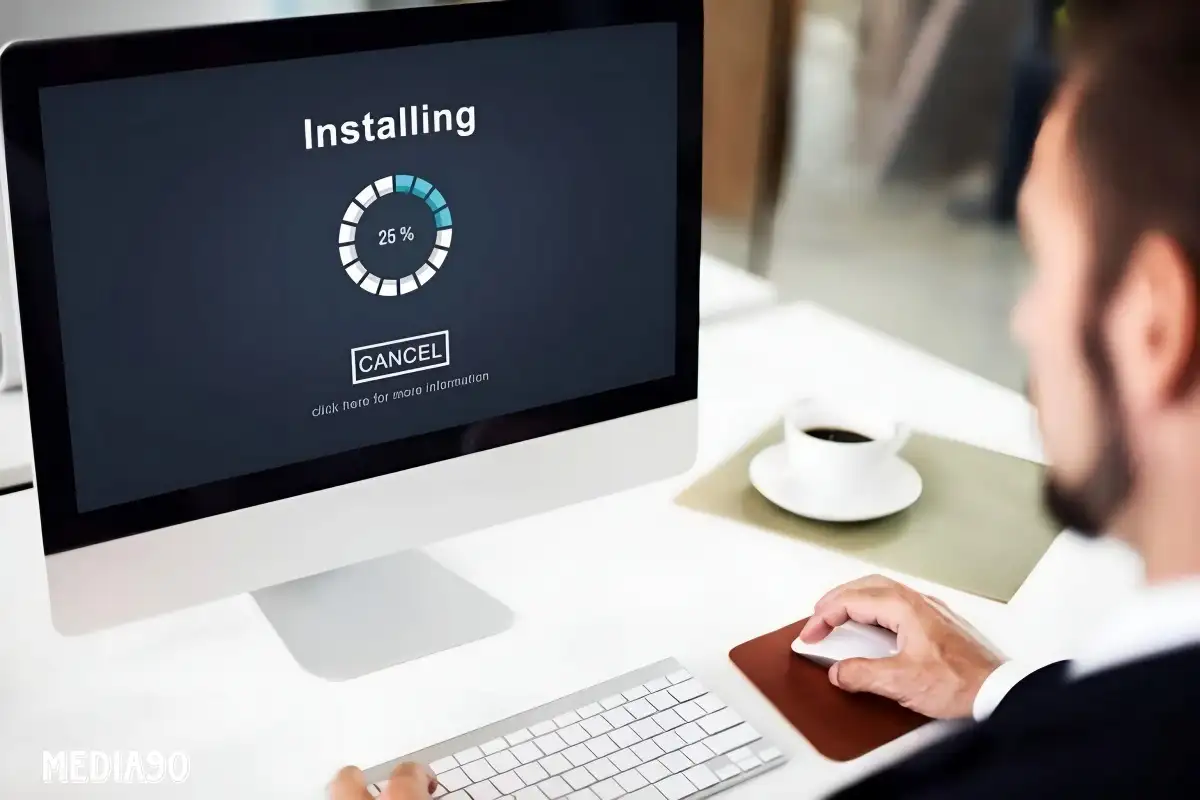Media90 (media.gatsu90rentcar.com) – Apakah kamu pernah mengalami momen ketika tiba-tiba saja PC atau laptop Windows kamu mati saat sedang digunakan?
Ini bisa menjadi pengalaman yang sangat menjengkelkan, terutama ketika kamu tidak tahu apa penyebabnya.
ads
ads
Namun, jangan khawatir! Kami telah merangkum beberapa tips dan trik yang bisa membantumu mengatasi masalah tersebut.
- Periksa Koneksi Daya pada PC
Jika kamu menggunakan PC, pastikan koneksi daya ke catu daya eksternal terhubung secara stabil. Kabel daya yang longgar atau stopkontak yang tidak stabil bisa menjadi penyebab utama matinya PC secara tiba-tiba. Pastikan kabel daya terpasang dengan benar di kedua ujungnya dan tidak ada tanda-tanda kerusakan. Jika menggunakan UPS, pastikan itu berfungsi dengan baik. Selain itu, jika kamu overclock CPU, coba matikan overclocking tersebut. - Periksa Kondisi Baterai pada Laptop
Jika masalah terjadi saat menggunakan laptop dengan daya baterai, cek apakah baterai tersebut rusak. Cobalah jalankan laptop langsung dengan catu daya dan tanpa baterai. Jika masalahnya teratasi, kemungkinan besar baterai rusak. Namun, jika masalah tetap terjadi, lanjutkan ke langkah selanjutnya. - Jaga Suhu Komputer
Jika komputer mati saat terlalu panas, itu bisa menjadi tanda bahwa suhu yang berlebihan menjadi masalah. Pastikan untuk menjalankan tugas yang tidak terlalu intensif untuk mengonfirmasi bahwa masalahnya terkait dengan suhu. Bersihkan PC secara menyeluruh dan pastikan semua kipas berjalan dengan baik. - Nonaktifkan Startup Cepat
Fitur startup cepat bisa menjadi penyebab masalah yang tidak terduga, termasuk shutdown acak. Matikan fitur ini sementara untuk melihat apakah hal itu memperbaiki masalah. - Periksa Kapasitas Unit Catu Daya (PSU)
Pastikan PSU kamu cukup kuat untuk memenuhi kebutuhan komponen sistem. Jika PSU tidak cukup kuat, pertimbangkan untuk menggantinya dengan yang lebih kuat. - Periksa RAM dan Drive Penyimpanan
RAM atau drive penyimpanan yang rusak juga bisa menjadi penyebab matinya PC atau laptop. Gunakan alat diagnostik seperti MemTest86 untuk memeriksa kesehatan RAM dan jalankan tes S.M.A.R.T pada drive penyimpanan. - Perbarui Driver
Driver yang ketinggalan zaman atau rusak bisa menyebabkan masalah serupa. Periksa dan perbarui driver secara teratur untuk menghindari masalah ini. - Ubah Pengaturan Lanjutan Baterai
Terakhir, pastikan pengaturan baterai kamu dikonfigurasi dengan benar. Nonaktifkan tindakan baterai lemah yang bisa memicu shutdown acak.
Dengan mengikuti tips di atas, diharapkan kamu dapat mengatasi masalah PC atau laptop Windows yang mati secara tiba-tiba.
Jika kamu masih mengalami masalah atau tidak yakin cara mengatasinya, jangan ragu untuk mencari bantuan dari profesional. Semoga berhasil!